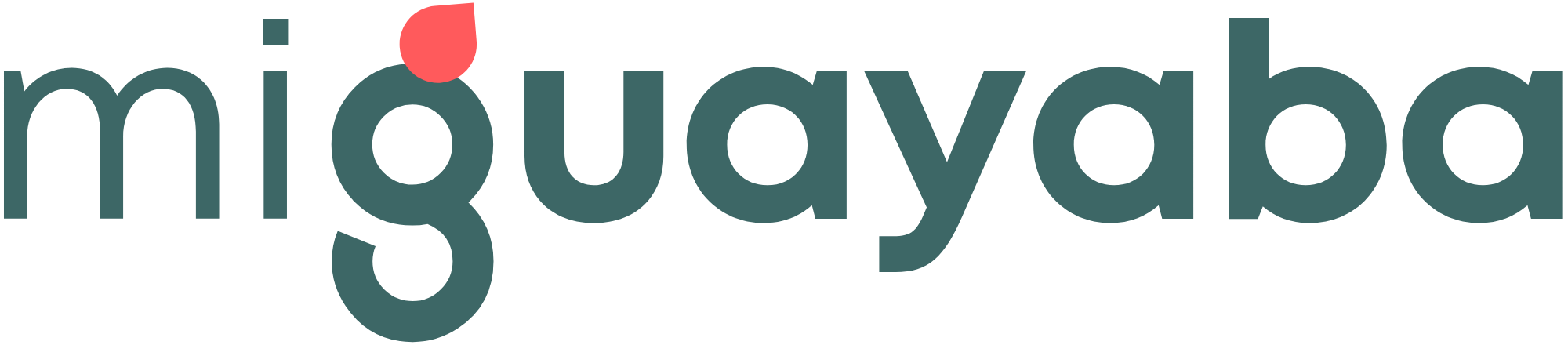Te explicamos paso a paso como cargar tus propiedades en MGPanel:
1. Ingresamos a nuestro MGPanel:
- Ingresamos la URL de nuestro sitio web más /mgpanel (Ejemplo: https://www.miguayaba.com/mgpanel)
- Estando allí, ingresamos nuestro usuario, contraseña y damos clic en INGRESAR
- Se cargará el panel principal de MGPanel
2. Cargando detalles de la PROPIEDAD
- Desde el panel principal de MGPanel, en el menú vertical de la izquierda vamos a ubicar nuestro cursor sobre el ítem PROPIEDADES, allí se desplegará un sub menú en donde daremos clic sobre NUEVA PROPIEDAD.
Estando allí ingresaremos toda la información referente a nuestra PROPIEDAD:
- Título del Anuncio: Nombre público que tendrá la propiedad.
- Alias o dirección web: Este se genera automáticamente basándose en el título.
- Dirección: Ubicación de la propiedad.
- Verificamos que esté seleccionada la opción de PUBLICADO
- DETALLES: En este recuadro podremos agregar las características que tiene nuestra propiedad como precio de venta o de alquiler, recámaras, baños, metros de terreno, metros en construcción, estacionamientos, costo de mantenimiento, años de construcción, número de pisos, balcón y piscina.
- CATEGORÍAS: En este recuadro podremos agregar la o las categorías a la que esté vinculada nuestra propiedad, palabras claves con fines de posicionamiento web, observaciones (No públicas), tipo de proyecto (para uso interno), si es propiedad o proyecto y si es una propiedad destacada.
- LO MÁS DESTACADO: En este recuadro podremos agregar la información RELEVANTE de la propiedad.
- DESCRIPCIÓN DE LA PROPIEDAD: En este recuadro podremos agregar la información de la propiedad.
- MAPA: En este recuadro podremos agregar el código del mapa de GOOGLE MAPS en donde se encuentra la propiedad (Compartir > Insertar mapa > Copiar HTML).
Luego de ingresada esta información damos clic en GUARDAR y ya se generara un botón llamado VER PROPIEDAD, el cual nos llevara a la propiedad que acabamos de cargar en nuestro sitio web.
3. Cargando FOTOS de la PROPIEDAD
- Estando allí en la misma sección donde se cargaron los detalles de la propiedad nos aparece en la parte superior un recuadro llamado CARGAR IMAGEN PRINCIPAL, allí daremos clic sobre este recuadro y seleccionaremos desde nuestros archivos del computador la foto que queramos como imagen principal para esta propiedad.
- Adicional se nos habilitará una nueva pestaña con el icono: 🖼️ (parte superior izquierda de nuestro editor de propiedad), daremos clic sobre este icono y dando clic sobre el recuadro de GALERÍA DE FOTOS podremos agregar las fotos adicionales que acompañaran a nuestra propiedad.
Para más ayuda o soporte no dudes en escribirnos a soporte@mgpanel.org